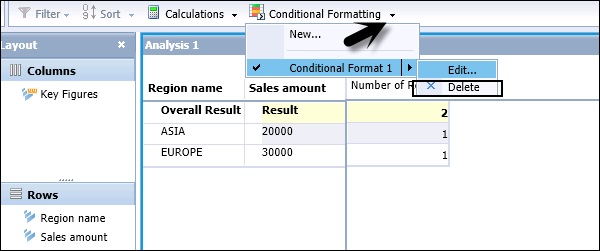Análise SAP BO - Formatação Condicional
Usando a formatação condicional em uma análise, você pode destacar dados e resultados importantes e também apontar o intervalo de dados inesperado. Você pode adicionar cores diferentes às células em análise que representam valores diferentes.
Você pode selecionar um dos seguintes estilos de formatação -
Defining the background cell color - Isso permite definir a cor de fundo da célula com os valores em análise.
Value color - Você pode definir a cor dos valores quando ele é alterado.
Defining the symbols - Você também pode adicionar símbolos a diferentes células de uma análise.
Para criar uma nova regra de Formatação Condicional, você deve navegar até a guia Analisar → Formatação Condicional → Novo.

Prioridade de regra
Quando você tem várias regras de formatação condicional aplicadas a uma célula em uma análise, a regra com a prioridade mais alta controla como a célula é exibida.
Quando você aplica duas regras de formatação condicional às mesmas células e ambos os formatos condicionais contêm regras com igual prioridade, o formato condicional adicionado primeiro tem precedência.
To apply Conditional Formatting, navegue até a guia Analisar → Formatação condicional → Novo. No painel Formatação condicional, você deve definir o nome do formato condicional.
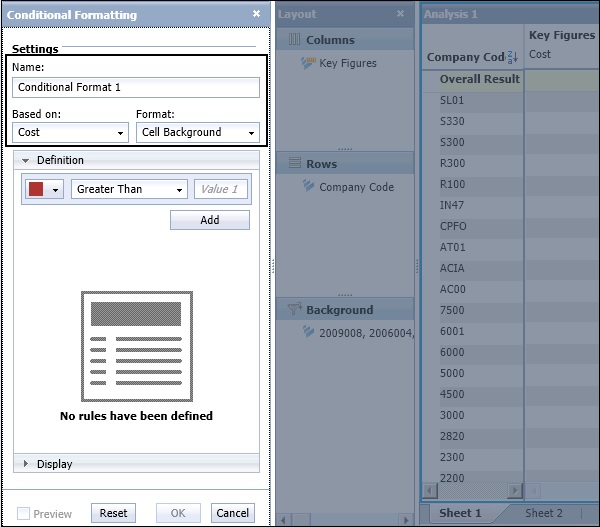
Na próxima etapa, você deve definir o valor com base no campo, selecionando um valor de medida. As condições são avaliadas usando a medida selecionada em Com base no campo.
Em seguida, defina o campo Formato no menu suspenso.

Na guia Definição, você deve definir a prioridade da regra de formatação. Selecione o valor do Operador e insira o valor no operando. Clique no botão Adicionar para aplicar a regra.
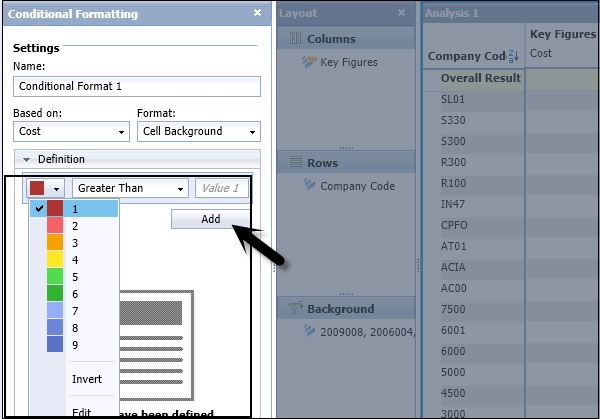
Ao clicar no botão Adicionar, a regra será adicionada à lista de regras de formatação condicional. Você tem a opção de visualizar os dados ou pode redefinir a regra de formatação condicional.
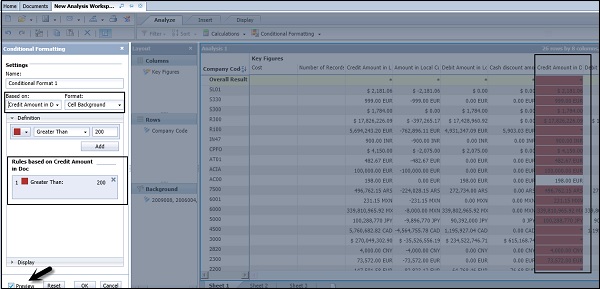
Você pode ver os dados no painel de análise de acordo com a regra de formatação condicional. Para aplicar a regra, clique no botão OK.
Você também pode adicionar várias regras de formatação condicional na mesma análise. Para adicionar mais de uma regra, navegue até a guia Analisar → Formatação condicional → Novo.
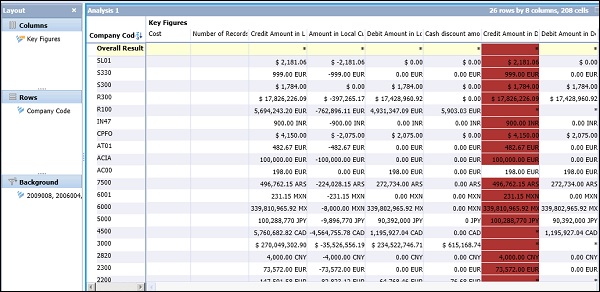
To edit a conditional formatting rule, selecione a seta ao lado de Formatação condicional → Editar.
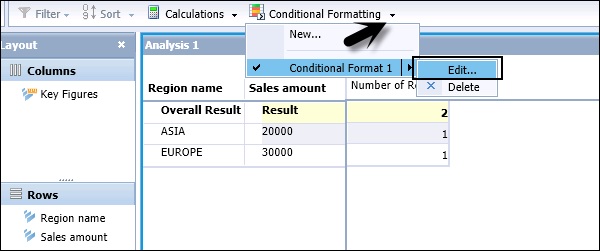
Você pode usar a mesma opção to delete the Conditional Formatting rule, navegue até Analisar → Formatação condicional → Excluir.